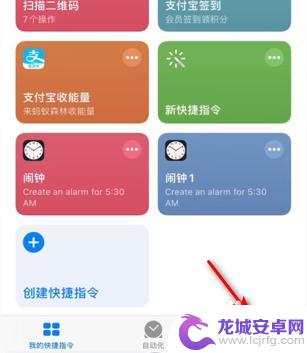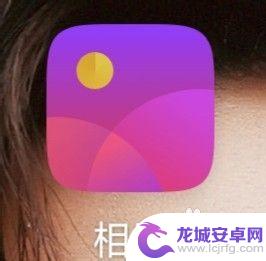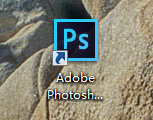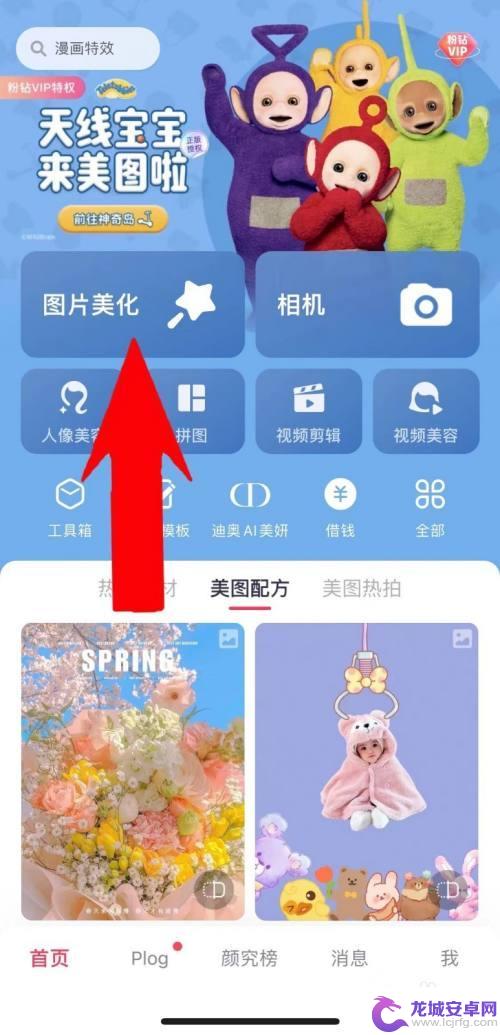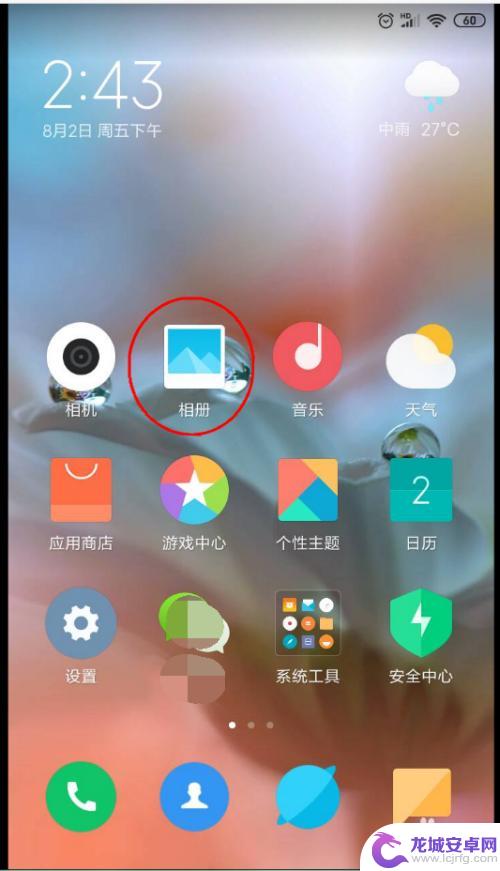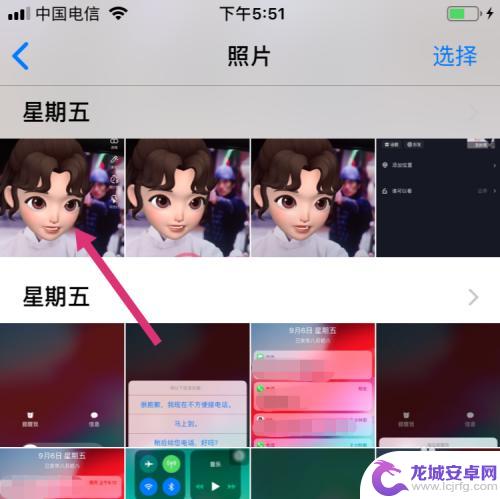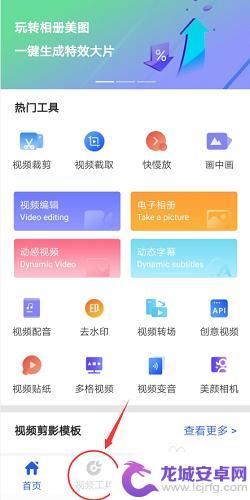怎么把照片做成gif手机 手机上使用哪个应用可以将多张图片制作成gif图像
如今手机已经成为我们生活中不可或缺的一部分,除了通话和上网外,手机上还有许多应用程序可以丰富我们的娱乐时间。其中制作GIF图像是一种非常受欢迎的方式,可以将多张照片有机地组合在一起,形成有趣、生动的动态图像。我们应该如何将照片制作成GIF图像呢?手机上是否有适合的应用程序可以帮助我们完成这一任务呢?本文将为大家介绍几款手机应用,帮助你轻松将照片制作成GIF图像,让你的朋友们惊叹不已。
手机上使用哪个应用可以将多张图片制作成gif图像
方法如下:
1.首先需要点按手机中的GIF咕噜应用标志,进入GIF咕噜主界面后点按界面中的制作GIF字样标志,如下图所示。
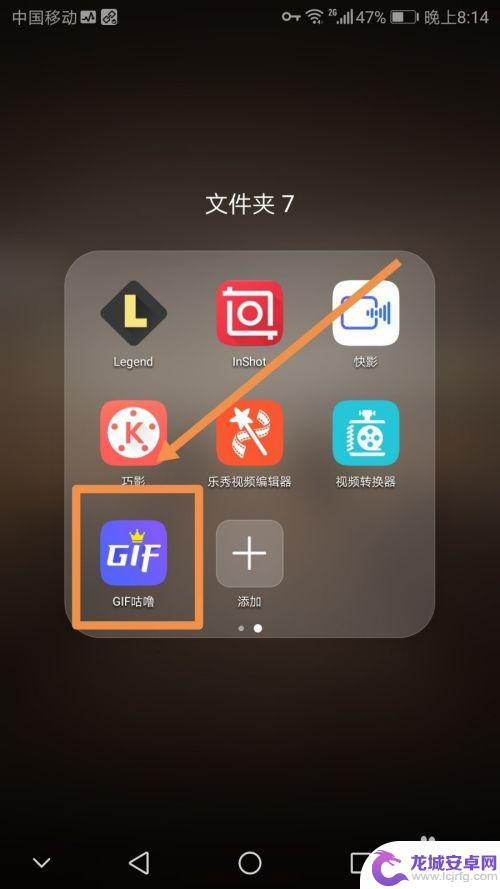
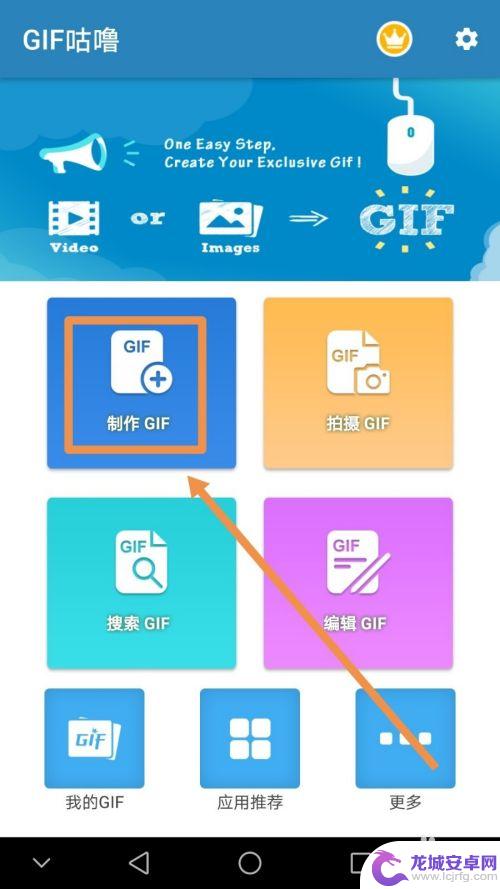
2.在之后界面下方弹出的选择中点按图片转GIF,之后会进入文件夹选择界面,点选需要添加制作GIF图像的文件夹。
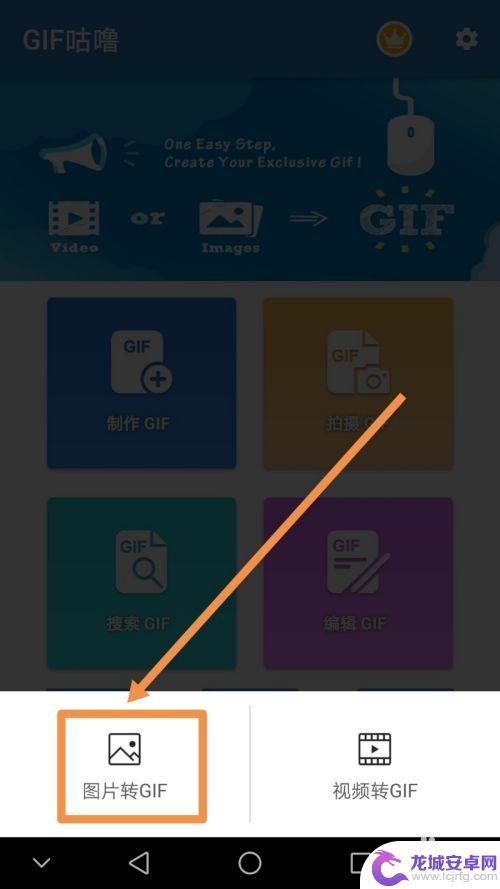
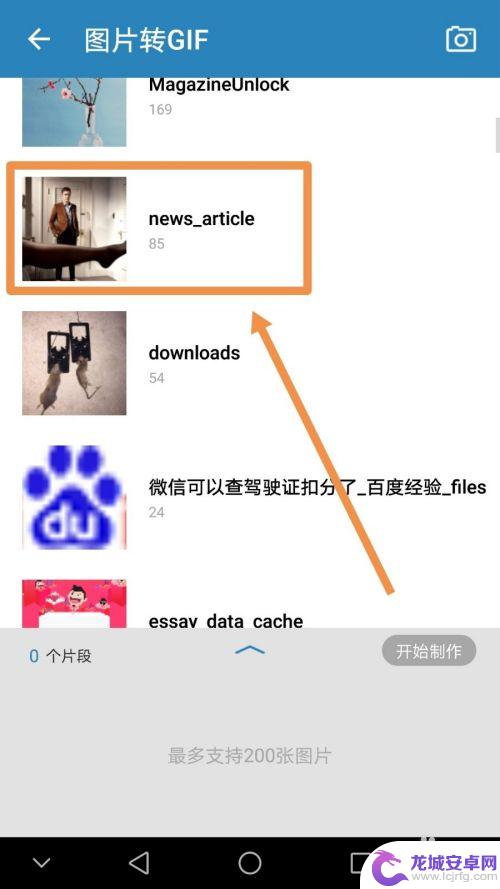
3.进入文件夹内部后,点按需要添加的图片,再点按其他需要添加的图片,最后一共添加了24张图片,点按开始制作标志。
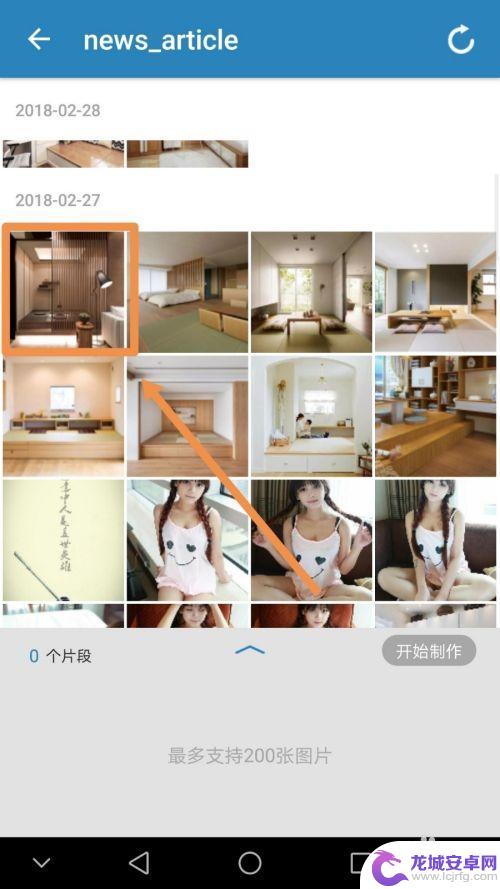
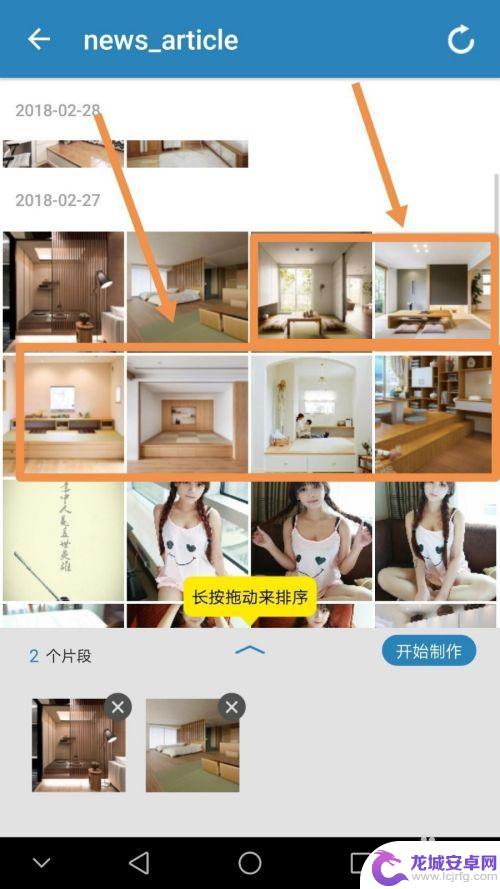

4.在之后弹出的选择比例界面中点选箭头指向的自适应,之后可以看到图片已经添加到应用界面中了,点按时长通过拖动滑块可以改变GIF图像播放时长。
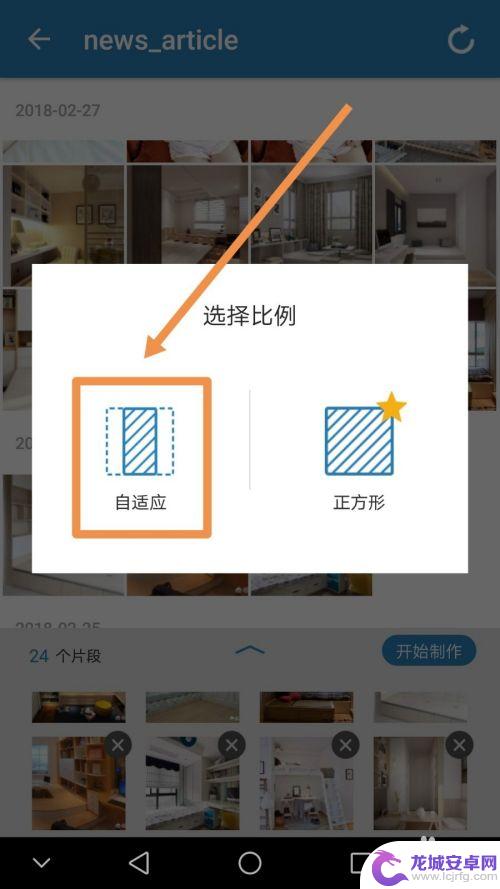
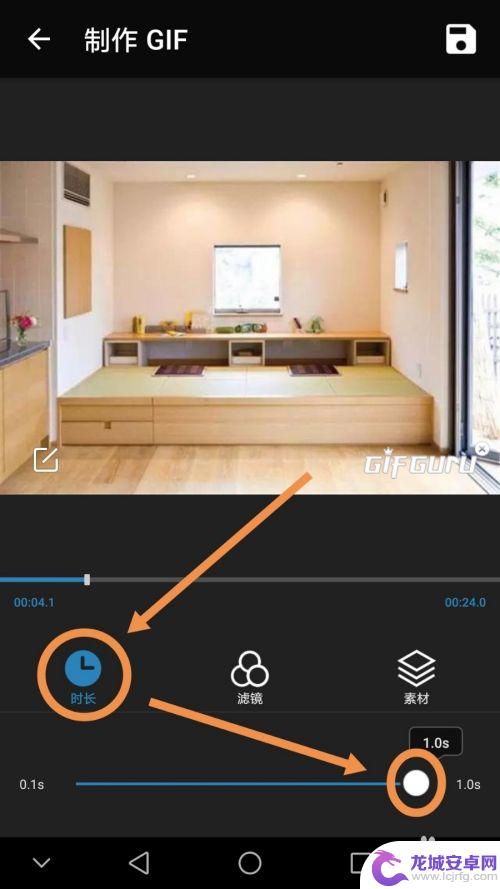
5.通过点按滤镜,可以为GIF图像选择一个滤镜效果,点按素材标志后再点按其下方的字幕标志,在之后的界面点按加号标志。
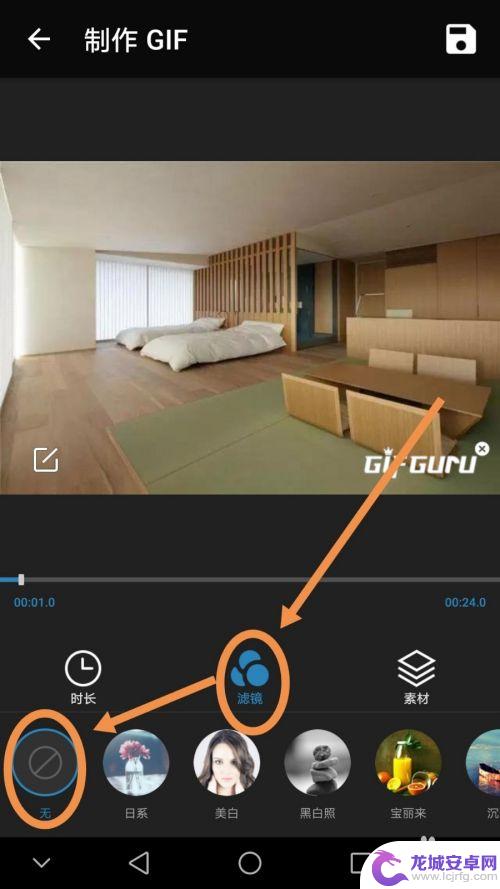
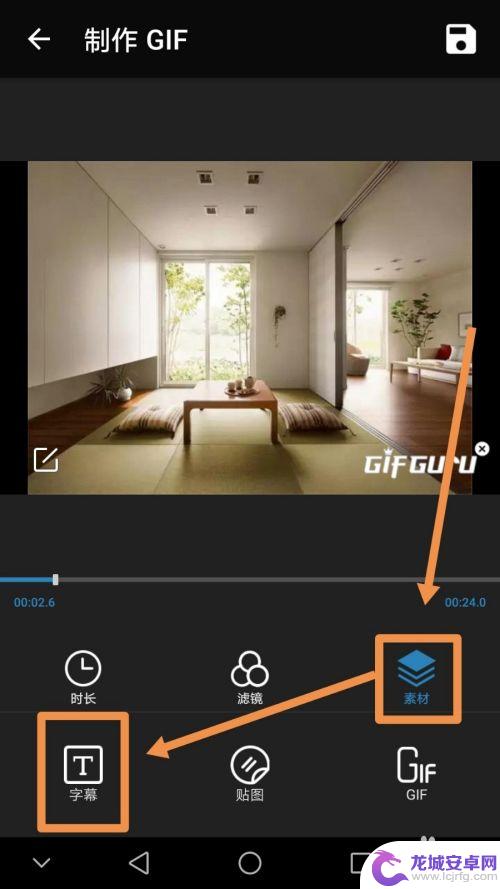
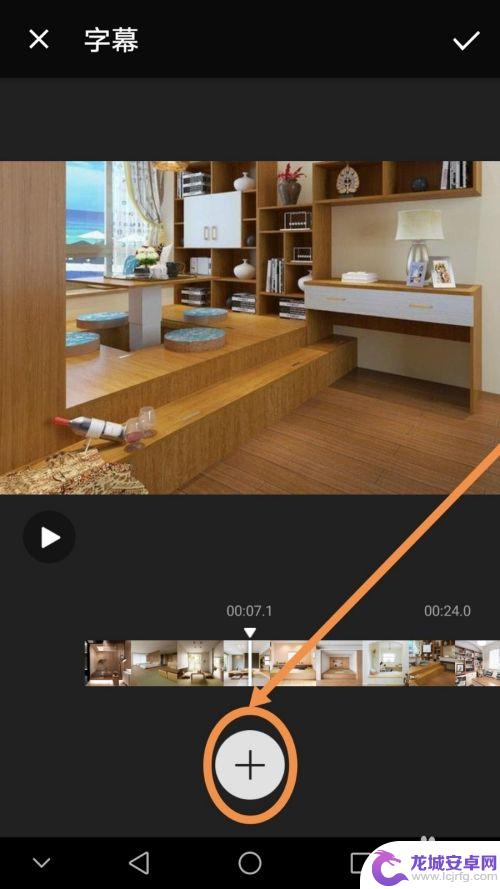
6.在弹出的对话框中输入要添加的字幕后点按确认标志,此时可以看到字幕已经添加到图片上了,拖动字幕可以改变字幕位置。放置好字幕后点按界面右上角的对号标志。
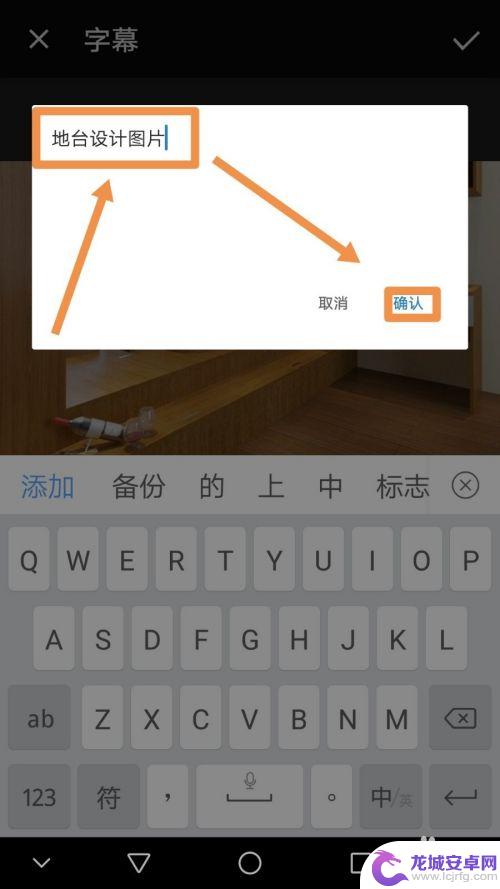
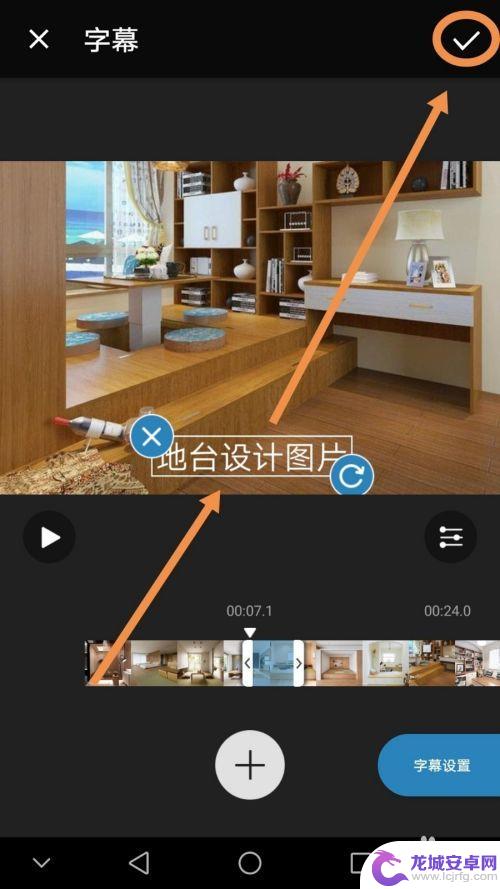
7.此时点按界面右上方的保存标志,片刻后界面会提示保存成功。保存好的GIF图片存放在其他相册的1GIFGuru文件夹内。
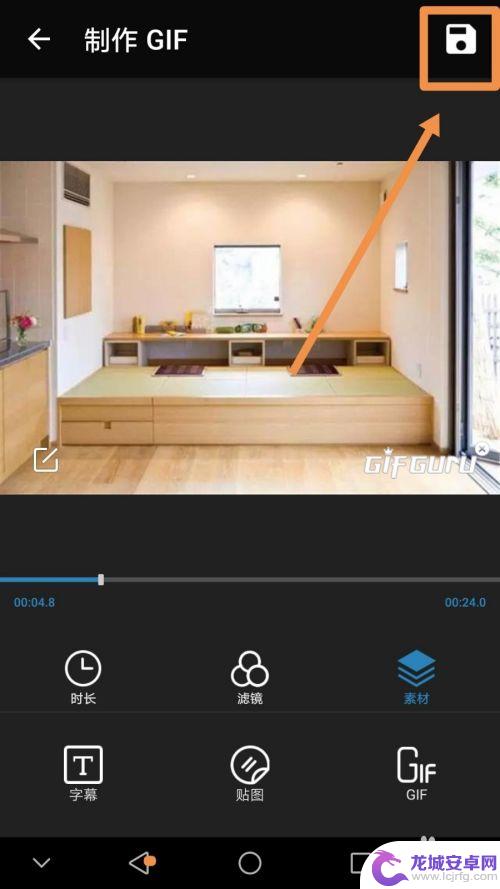
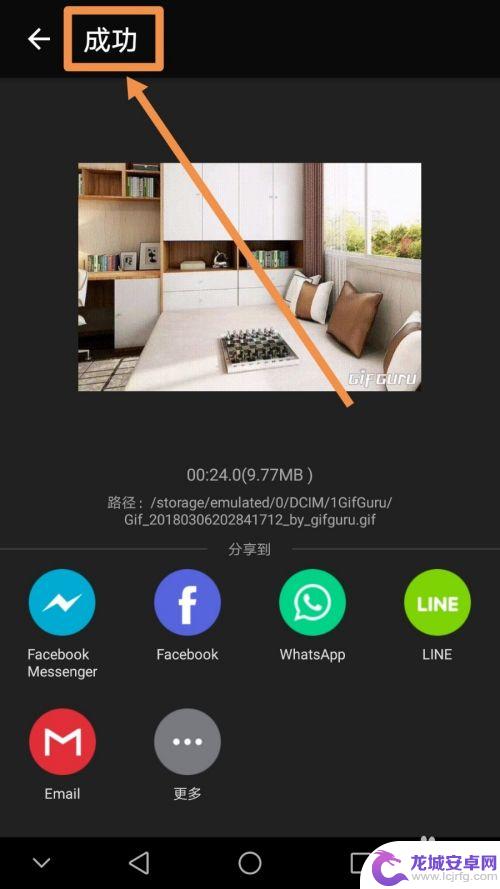
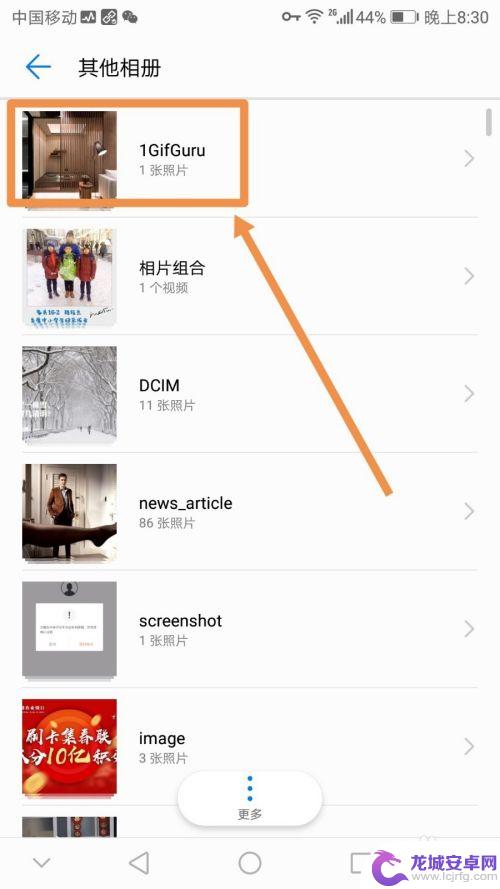
以上就是将照片制作成gif手机的全部步骤,有需要的用户可以按照此步骤进行操作,希望对大家有所帮助。
相关教程
-
苹果手机制作gif动图 苹果手机怎么拍动图
苹果手机拥有强大的拍摄功能,不仅可以拍摄高清照片和视频,还可以制作精美的gif动图,通过简单的操作,用户可以利用苹果手机的Live Photo功能,将连续的照片拍摄成一个流畅的...
-
手机照片怎么合成一张照片 手机怎么合并两张照片
手机照片合成是一种常见的图像处理技术,通过将多张照片融合在一起,可以创造出更加丰富多彩的影像作品,在手机上进行照片合成,通常可以通过专业的图像处理软件或者一些应用程序来实现。无...
-
手机GIF时间怎么调 使用PS修改GIF动态格式图片的播放时间或速度步骤
随着手机GIF的普及,我们经常会遇到一些GIF动态格式图片播放时间过长或过短的情况,这时候,使用PS来修改GIF动态图片的播放时间或速度就成为了一个不错的选择。通过简单的几步操...
-
苹果手机怎么拍出gif iPhone 制作 GIF 动图的技巧分享
苹果手机拍摄GIF动图的功能一直备受用户热捧,但是要如何运用iPhone的拍摄技巧制作出令人惊艳的GIF动图呢?在这篇文章中我将分享一些iPhone制作GIF动图的技巧,让你轻...
-
iphone怎么把一张图放到另一张图里 如何使用苹果手机将照片中的图像抠图到另一张照片
在现如今的社交媒体时代,人们对于照片的处理和编辑变得越来越重视,而在使用苹果手机进行照片编辑时,如何将一张图放到另一张图里成为了许多人关...
-
怎么在手机上把两张图片重叠 手机上怎么将两张照片拼接在一起
在手机上将两张照片重叠或拼接在一起是一项相当有趣的技巧,可以让我们创造出更加有趣和独特的图片效果,通过使用各种手机应用程序或者编辑工具,我们可以轻松地将两张照片合成一张,从而实...
-
苹果手机照片如何拼图片 苹果手机怎么使用拼图照片功能
苹果手机作为一款功能强大的智能手机,除了拥有出色的拍照功能外,还拥有许多实用的拼图照片功能,无论是想要制作精美的相册、分享生活中的美好瞬间,还是想要在社交平台上展示自己的创意,...
-
手机如何让视频倒过来 手机倒放视频的步骤
在现代社会手机已经成为人们生活中不可或缺的一部分,随着手机功能的不断升级,人们可以利用手机完成各种各样的操作,比如拍摄和编辑视频。而其中一个特别有趣的功能就是让视频倒过来播放。...
-
怎么查询手机通话纪录 手机通话记录清单怎么查
想要查询手机通话纪录,可以通过手机通话记录清单来查看,通话记录清单可以显示手机通话的时间、通话时长、通话对象等信息,帮助我们了解自己的通话情况。要查询手机通话记录清单,可以直接...
-
手机单怎么付款 手机付款的方法
随着移动支付的普及,手机付款成为了现代社会中一种便捷的支付方式,手机支付的方法多种多样,可以通过扫描二维码、NFC技术、指纹识别等方式进行支付。不仅如此手机支付还能实现线上线下...